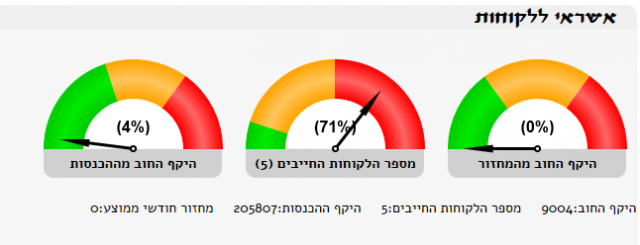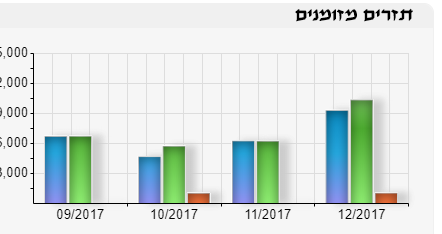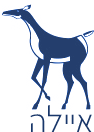תיעוד הפעילות הכספית
במסגרת הפעילות של העסק עם הלקוח, ישנה גם פעילות כספית - מסוכם מחיר עם הלקוח, והוא משלם אותו.
תנועה בפועל של כספים לרוב מחייבת גם רישום חשבונאי בתוכנת הנהלת החשבונות, אבל מאד נוח יהיה אם המידע יהיה זמין לנו יחד עם שאר המידע על הלקוח, כלומר בתוכנת איילה.
עמוד זה יסביר כיצד ניתן לרשום את התנועות הכספיות בתוכנת איילה וכיצד להשתמש במידע זה.
בקשת תשלום
כאשר סיכמנו עם הלקוח על הסכום לתשלום, ניצור בתוכנה בקשת תשלום, וכך יהיה לנו תיעוד של הסכום הכולל שאנו אמורים לקבל מהלקוח.
בתיק לקוח, לשונית כללי, נלחץ על כפתור בקשת תשלום
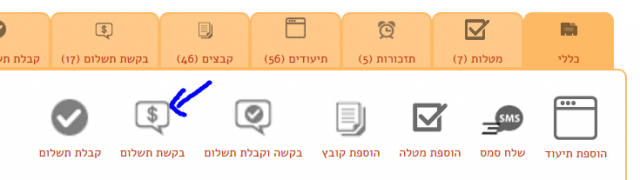
אפשרות נוספת היא מלשונית בקשות תשלום בתיק הלקוח
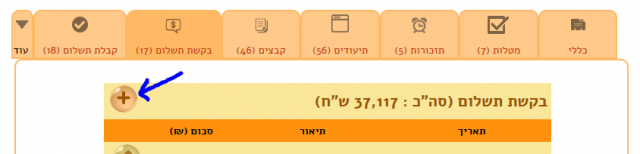
נקבל את המסך:
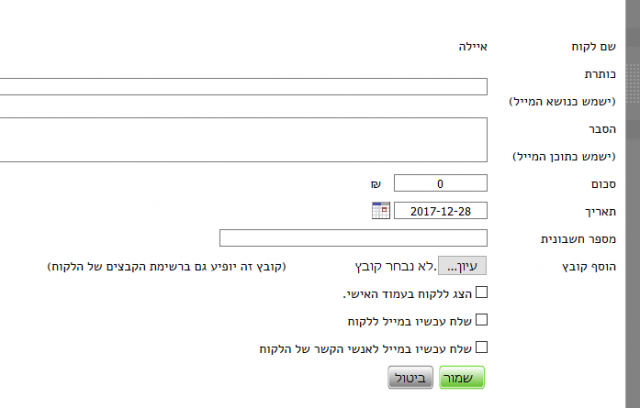
הכותרת תופיע בטבלת הבקשות ותתאר עבורנו את המהות של בקשת התשלום.
ההסבר יכול להיות למשל איך הגענו לחישוב של הסכום, הוא הסבר אחר שנרצה. ההסבר יופיע רק כשניכנס אל מסך עריכת הפרטים.
אם יצאה חשבונית (או חשבונית עסקה) עבור הבקשה, ניתן לרשום את מספרה בשדה מספר החשבונית.
ואם יש לנו את החשבונית בפורמט דיגיטלי, ניתן לצרף אותה אל בקשת התשלום, ואז הקובץ יופיע ברשימת הקבצים של הלקוח וגם יהיה זמין מתוך בקשת התשלום כך שיהיה לנו קל למצוא אותו בעתיד
נבחר את הקובץ, ונסמן האם הוא יופיע בעמוד האישי והאם הוא יישלח עכשיו במייל אל הלקוח.
אם בחרנו בשליחת המייל, הכותרת של הבקשה תהיה נושא המייל וההסבר של הבקשה יהיה תוכן המייל.
אם לא רשמנו הסבר, יהיה תוכן מייל סטנדרטי המפנה אל צפייה בקובץ.
רישום קבלת תשלום
כאשר הלקוח משלם בפועל, נוסיף רישום של קבלת תשלום:
בלשונית כללי של תיק לקוח
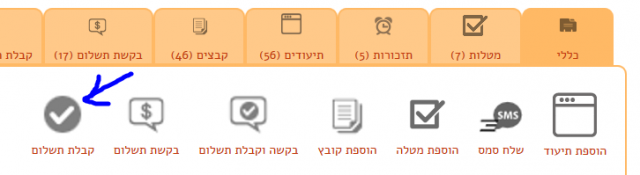
או בלשונית קבלת תשלום בתיק הלקוח
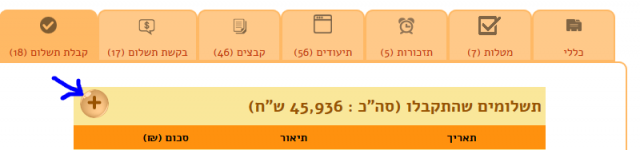
נעבור למסך כגון
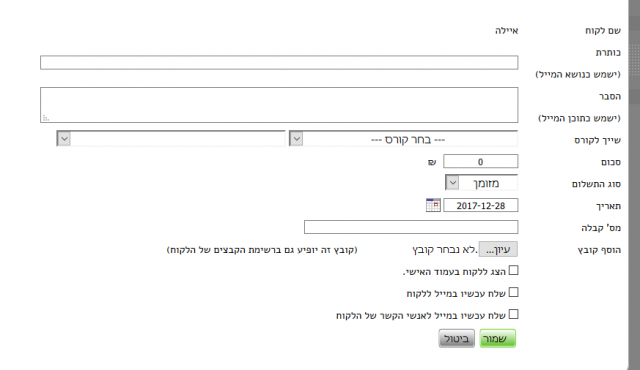
הכותרת מהווה תיאור קצר של מהות התשלום, ההסבר יהיה תיאור מפורט יותר, ובמידה וטענו קובץ ושלחנו אותו אל הלקוח, זה יהיה הנושא והתוכן של המייל
גם כאן ניתן לטעון קובץ דיגיטלי של המסמך הקשור לתשלום זה, ולשלוח אותו ישירות במייל אל הלקוח (הקובץ גם יופיע ברשימת הקבצים בתיק הלקוח)
המשתמשים בתוכנת איילה למכללות קורסים, יכולים גם לשייך את התשלום אל קורס מסוים, וכך לנהל בקלות יותר את תקציב הקורס
בקשה + קבלה
יש מקרים שמיד עם סיכום על המחיר, הלקוח משלם לנו את התשלום.
כדי לחסוך לנו רישום כפול, הן של בקשה והן של קבלה, ניתן להשתמש בכפתור
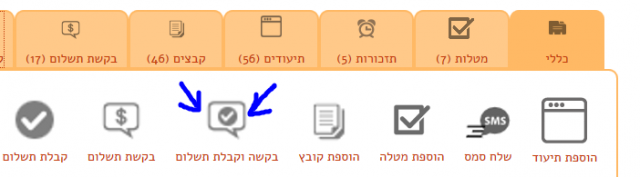
אשר למעשה ממלא את שני הטפסים לעיל בעזרת טופס יחיד
צפייה במידע הכספי
בתיק הלקוח מופיעים מספר ריכוזים למידע הכספי של הלקוח:
בצד ימין למעלה יש את ריכוז העסקאות - סה"כ הכספים שקיבלנו מהלקוח והיקף החוב הנוכחי שלו (חוב נוצר כאשר נרשמה בקשת תשלום ולא נרשמה קבלת תשלום על כל הסכום)
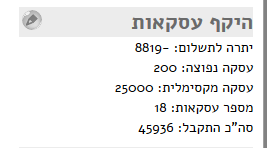
בלשונית כללי של תיק הלקוח, יש לנו את גרף העסקאות האחרונות. כך ניתן לקבל המחשה ויזואלית של קצב התשלומים של הלקוח
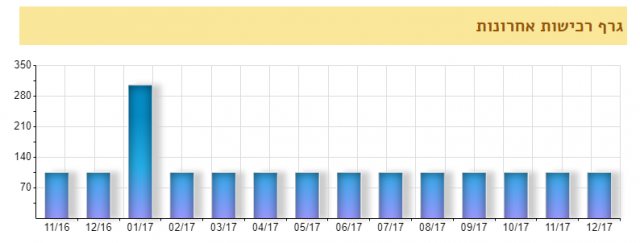
ובתחתית לשונית כללי בתיק לקוח, מופיעות 3 הבקשות האחרונות ו-3 קבלות התשלום האחרונות
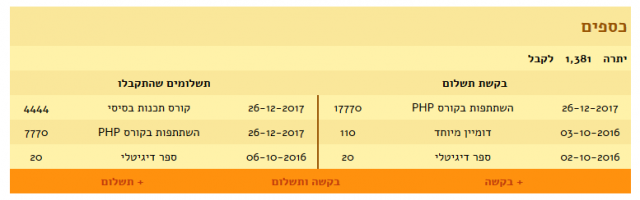
וכך כבר בכניסה אל תיק הלקוח אנו מקבלים מידע מקיף על מצבו הכספי של הלקוח
מידע כספי נוסף
תוכנת איילה עוזרת לנו לקבל מידע כספי גם על העסק שלנו
בלשונית כספים נוכל לראות את היקפי החוב של לקוחותינו יחסית למחזור העסק, את תזרים המזומנים שלנו, את רשימת החייבים לנו, ואת היקף המחזור של העסק